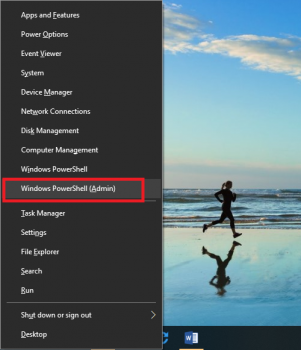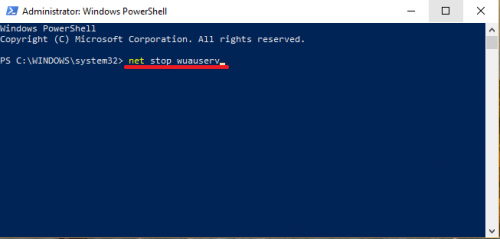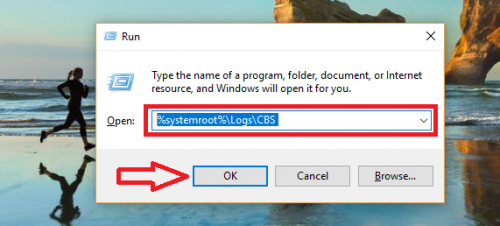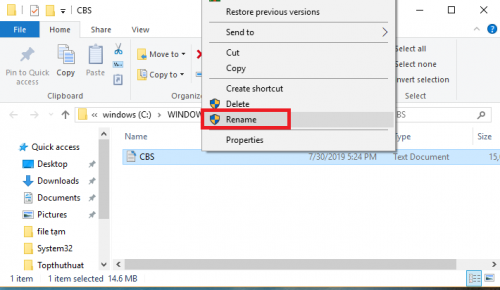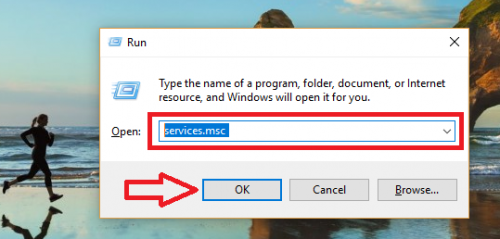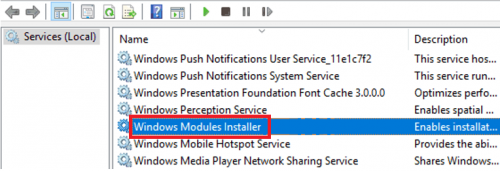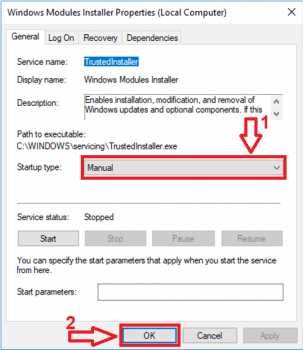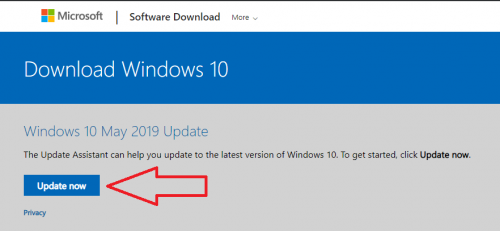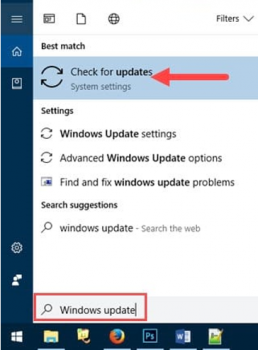Warning: Undefined array key 1 in /www/wwwroot/tienichit.com/wp-content/themes/jnews/class/ContentTag.php on line 86
Warning: Undefined array key 1 in /www/wwwroot/tienichit.com/wp-content/themes/jnews/class/ContentTag.php on line 86
Warning: Undefined array key 1 in /www/wwwroot/tienichit.com/wp-content/themes/jnews/class/ContentTag.php on line 86
Warning: Undefined array key 1 in /www/wwwroot/tienichit.com/wp-content/themes/jnews/class/ContentTag.php on line 86
Warning: Undefined array key 1 in /www/wwwroot/tienichit.com/wp-content/themes/jnews/class/ContentTag.php on line 86
Warning: Undefined array key 1 in /www/wwwroot/tienichit.com/wp-content/themes/jnews/class/ContentTag.php on line 86
Warning: Undefined array key 1 in /www/wwwroot/tienichit.com/wp-content/themes/jnews/class/ContentTag.php on line 86
Warning: Undefined array key 1 in /www/wwwroot/tienichit.com/wp-content/themes/jnews/class/ContentTag.php on line 86
Hãy cùng tienichit.com tìm hiểu về 6 Cách khắc phục lỗi error 0x80070002 trên Windows 10 hiệu quả.

Khi bản cập nhật Windows 10 đã sẵn sàng không có nghĩa là máy tính của bạn sẽ update thành công. Đôi khi, có thể sẽ có vấn đề phát sinh trong khi bạn tiến hành cập nhật phiên bản mới nên máy tính không thể nâng cấp lên thành công được. Tuy nhiên, bạn có thể áp dụng những biện pháp sửa lỗi error 0x80070002 trong bài viết này để giúp máy tính nhận được bản cập nhật mới nhất từ Microsoft.
Cập nhật Win 10 liên tục thất bại và xuất hiện mã lỗi 0x80070002 là điều làm đau đầu nhiều người dùng máy tính. Đây là lỗi lặp đi lặp lại khiến bạn loay hoay mãi mà không tìm được giải pháp. Giải pháp hữu hiệu nhất khi gặp tình huống này đó là reset win 10 về trạng thái ban đầu. Tuy nhiên, trước khi thực hiện, bạn có thể thử sử dụng một số biện pháp khác mà nội dung chi tiết sẽ có ngay sau đây, mời các bạn cùng theo dõi.
Mục Lục
Tổng hợp những cách khắc phục lỗi không cập nhật được Win 10
Nguyên nhân xuất hiện lỗi x80070002 hoặc x80070003 có thể phát sinh do file nào đó trong Windows bị hỏng hoặc bị thiếu sau khi tiến hành cập nhật phiên bản trước đó. Bạn có thể áp dụng từng giải pháp mình liệt kê sau đây cho máy tính PC & Laptop đang gặp vấn đền này.
Cách 1. Thiết lập lại các thành phần của Windows Update
Vấn đề lỗi x80070002 thường xuất hiện khi chúng ta tiến hành cài đặt bản cập nhật hệ điều hành, và nguyên nhân thường xuất phát từ Windows Update. Chính vì nên để sửa lỗi error 0x80070002 win 10 thì việc đầu tiên chúng ta cần làm đó là đặt lại các thành phần của Windows Update.
Bạn hoàn toàn có thể thực hiện điều này một cách thủ công, tuy nhiên ở đây mình sẽ hướng dẫn các bạn sử dụng dòng lệnh để nhanh và thuận tiện hơn. Các bước thực hiện cụ thể như sau:
Bước 1. Các bạn mở WinX Menu lên bằng cách nhấn Windows + X => sau đó chọn Command Prompt(Admin) hoặc Powershell (Admin) trong danh sách tùy chọn (như hình bên dưới).
Bước 2. Sau khi cửa sổ Powershell bắt đầu, bạn hãy nhập vào từng câu lệnh bên dưới => và nhấn Enter.
net stop wuauserv net stop cryptSvc net stop bits net stop msiserver Ren C:WindowsSoftwareDistribution SoftwareDistribution.old Ren C:WindowsSystem32catroot2 Catroot2.old net start wuauserv net start cryptSvc net start bits net start msiserver
Sau khi bạn chạy xong từng lệnh này, hãy thử cập nhật hệ điều hành xem vấn đề đã được khắc phục chưa nhé.
Lên đầu trang ↑
Cách 2. Đổi tên file CBS.Log
Đôi khi, nguyên nhân có thể là do file CBS.Log trên máy tính của bạn, các tập tin này có thể bị hỏng và giải pháp tốt nhất để khắc phục là đổi tên nó. Điều này không khó, các bạn hãy thực hiện theo những hướng dẫn sau đây nhé.
Bước 1. Bạn nhấn tổ hợp phím Windows + R để mở cửa sổ Run => sau đó nhập vào lệnh %systemroot%LogsCBS => và nhấn OK hoặc Enter.
Bước 2. Giao diện của sổ mới xuất hiện, bạn tìm và sau đó đổi tên file CBS.Log thành bất cứ tên nào khác bằng cách nhấp chuột phải vào file => sau đó chọn rename.
Bây giờ bạn hãy kiểm tra lại xem đã sửa lỗi error 0x80070002 win 10 thành công chưa.
Nếu không thể đổi tên file CBS.Log
Nếu bạn không thể đổi tên tệp này, trước tiên cần phải buộc dừng một vài dịch vụ hệ thống. Để thực hiện điều này, bạn làm theo những bước như sau:
Bước 1. Nhấn tổ hợp Windows + R => sau đó nhập vào lệnh services.msc => sau đó nhấp Enter hoặc OK.
Bước 2. Khi giao diện cửa sổ Services xuất hiện => bạn tìm và click đúp vào Windows Modules Installer.
Bước 3. Trong cửa sổ mới hiện lên, bạn chọn Manual trong mục Startup type => sau đó nhấp vào Apply và OK để lưu lại thiết lập.
Bước 4. Lúc này bạn khởi động lại máy tính, sau đó đổi tên tập tin CBS.Log theo hướng dẫn bên trên.
Bước 5. Cuối cùng, bạn vào lại giao diện Services => sau đó thay đổi Manual thành Automatic trong mục Startup Type của Windows Modules Installer => và khởi động lại máy tính Win 10.
Lên đầu trang ↑
Cách 3. Tải và cài đặt bản cập nhật thủ công
Nếu bạn đã thử những cách trên vẫn không khắc phục được lỗi x80070002, hãy thử cách tải và cập nhật Win 10 thủ công. Đầu tiên bạn truy cập vào địa chỉ này, sau đó nhấp chọn Update Now.
Lên đầu trang ↑
Cách 4. Kiểm tra phần mềm chống virus trên máy tính
Một nguyên nhân khác khá phổ biến dẫn đến lỗi không cập nhật được hệ điều hành là do phần mềm chống virus. Đôi khi, nguyên nhân lại tới từ chính yếu tố có lợi cho hệ thống.
Để biết chính xác nguyên nhân có phải là do trình Antivirus hay không, bạn hãy tắt một số phần mềm chống virus và sau đó kiểm tra xem đã sửa lỗi error 0x80070002 win 10 thành công chưa. Nếu vẫn không được, hãy thử vô hiệu hóa hoàn toàn phần mềm chống virus và cuối cùng là gỡ bỏ chúng và chuyển sang sử dụng công cụ chống virus khác.
Lên đầu trang ↑
Cách 5. Khắc phục lỗi 0x80070002 bằng cách Update
Bạn mở Menu Start lên bằng cách nhấp vào góc dưới cùng bên trái màn hình => sau đó tìm kiếm với từ khóa Windows Updates => và chọn Check for updates từ kết quả nhận được.
Bước 6. Cuối cùng bạn nhấp chọn cập nhật phiên bản mới của Win 10 và làm theo hướng dẫn của chương trình để nhận được bản cập nhật.
Lên đầu trang ↑
Cách 6. Reset Windows 10 về trạng thái ban đầu
Giải pháp cuối cùng để sửa lỗi error 0x80070002 win 10 đó là khôi phục cài đặt gốc Windows 10 và sau đó thực hiện cập nhật hệ điều hành. Về cách thức Reset Win 10, mình đã đề cập ở phần đầu bài viết này mà bạn có thể Reset Windows 10 về trạng thái như ban đầu.
Lên đầu trang ↑
Lời kết
Trên đây là toàn bộ hướng dẫn sửa lỗi error 0x80070002 win 10 mình đã giới thiệu tới các bạn. Hy vọng với những thông tin trong bài viết này đã giúp các bạn giải quyết được rắc rối khi tiến hành cập nhật hệ điều hành. Nếu bạn có phương pháp nào khác thì hãy giới thiệu để mọi người được biết nhé!
Chúc các bạn thành công!
Từ khóa: 6 Cách khắc phục lỗi error 0x80070002 trên Windows 10 hiệu quả ; 6 Cách khắc phục lỗi error 0x80070002 trên Windows 10 hiệu quả ; 6 Cách khắc phục lỗi error 0x80070002 trên Windows 10 hiệu quả